Можете ли вы изменить дату в сообщениях Instagram?
Опубликовано: 2022-12-23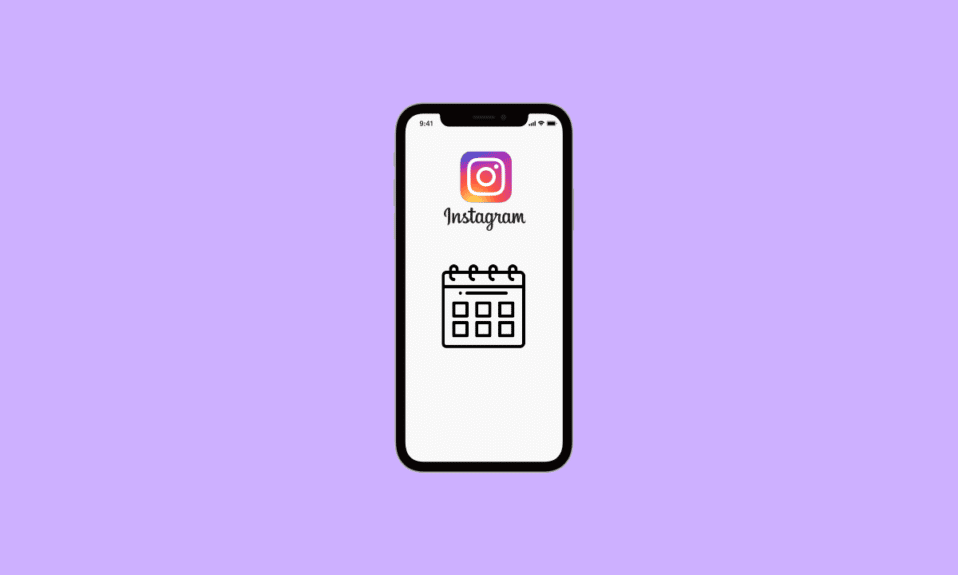
Все мы согласны с тем, что в эту современную эпоху правят социальные сети. мы очень заботимся о наших публикациях, лайках и публикациях в этом цифровом мире. Социальные сети стали жизненно важным источником жизни. Instagram — одно из самых популярных приложений для социальных сетей, которое мы используем. От мгновенных новостей до популярных видео — мы полагаемся на Instagram практически во всем! Будучи настолько популярным, он имеет множество функций, которые делают его использование удобным для пользователей. При использовании Instagram у нас возникает много сомнений, например, найти понравившиеся публикации, поместить публикацию в Instagram на дату, которая уже прошла, найти наших подписчиков, автоматически изменить дату и время в Instagram и т. д. Если вы тот, кто Если вы ищете советы о том же, мы предлагаем вам полезное руководство, которое научит вас, можете ли вы изменить дату в сообщениях Instagram.
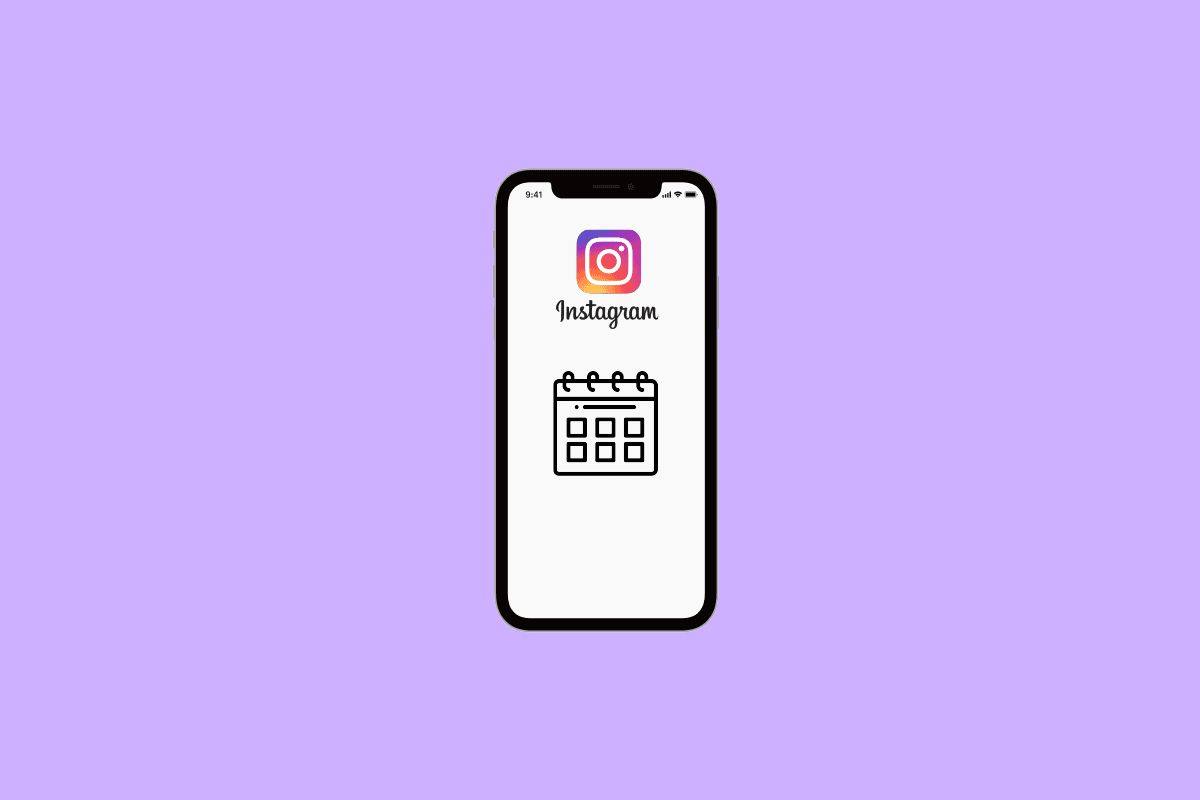
Содержание
- Можете ли вы изменить дату в сообщениях Instagram?
- Можно ли постить посты в Instagram задним числом?
- Как вы можете поместить пост в Instagram на дату, которая уже прошла
- Можно ли изменить порядок фотографий в Instagram после публикации?
- Как упорядочить ленту Instagram в хронологическом порядке
- Как вы можете изменить порядок сообщений в Instagram после публикации
- Как изменить дату публикации в Instagram
- Как вы можете изменить дату и время в Instagram автоматически
Можете ли вы изменить дату в сообщениях Instagram?
Как только вы узнаете, можете ли вы изменить дату в сообщениях Instagram, чтобы указать текущую дату в своей истории Instagram, выполните любой из приведенных ниже методов:
Способ 1: введите дату вручную
1. Перейдите в приложение Instagram и откройте его.

2. Во-первых, чтобы создать историю в Instagram, щелкните значок своего профиля в верхнем левом углу главной страницы. Вы также можете смахнуть главную страницу вправо, чтобы добавить историю.
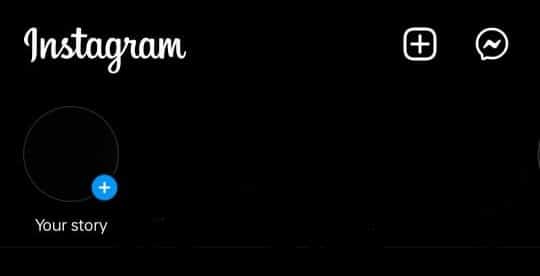
3. Выберите любой способ создания истории. Вы можете сделать фото или видео с помощью значка камеры или даже выбрать фото или видео из галереи.
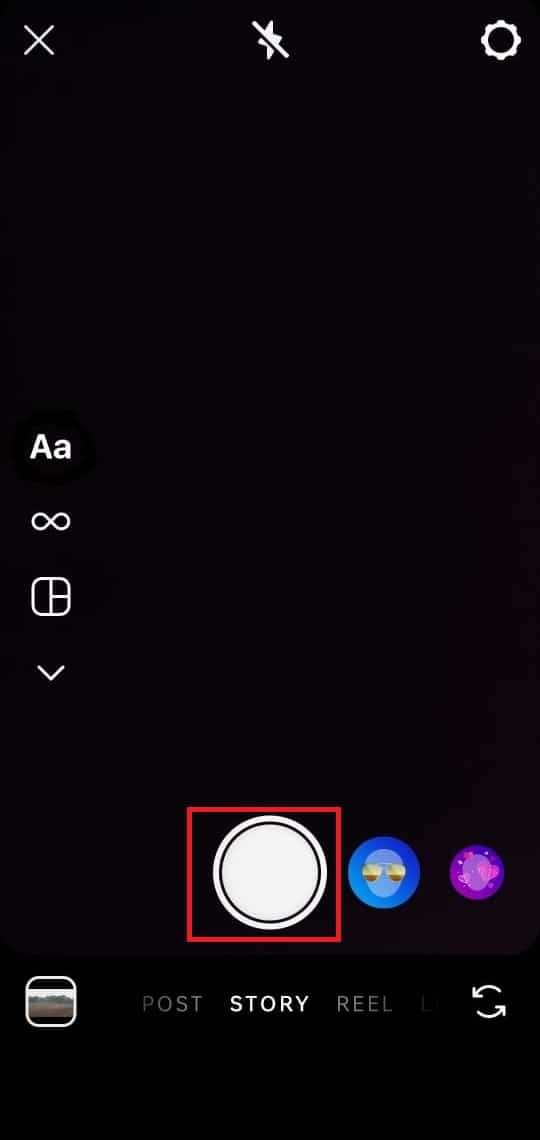
4. После выбора фото или видео коснитесь значка Aa на верхней панели и введите дату вручную.
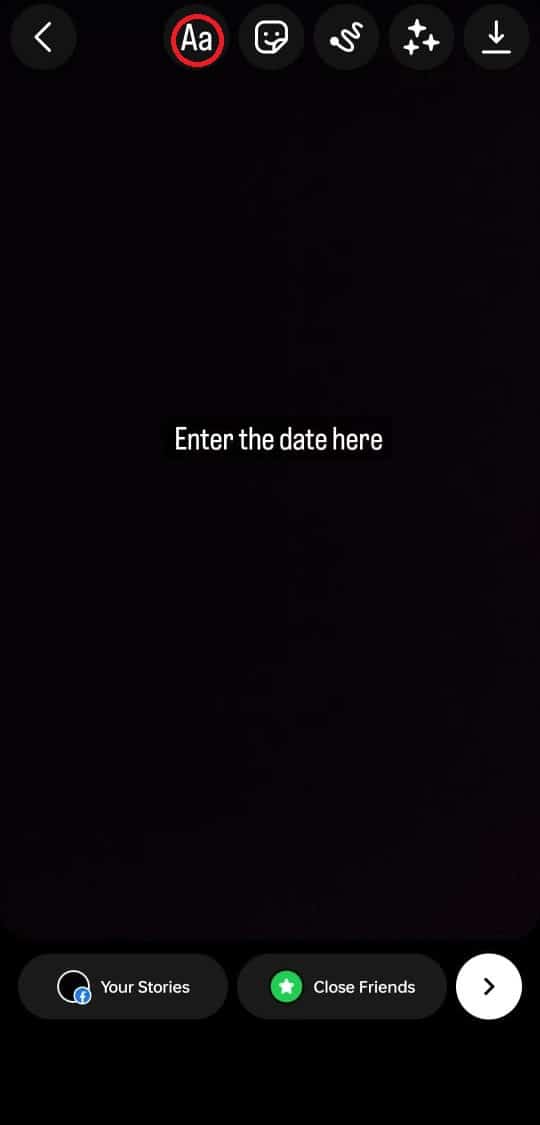
5. Коснитесь значка стрелки в правом нижнем углу.
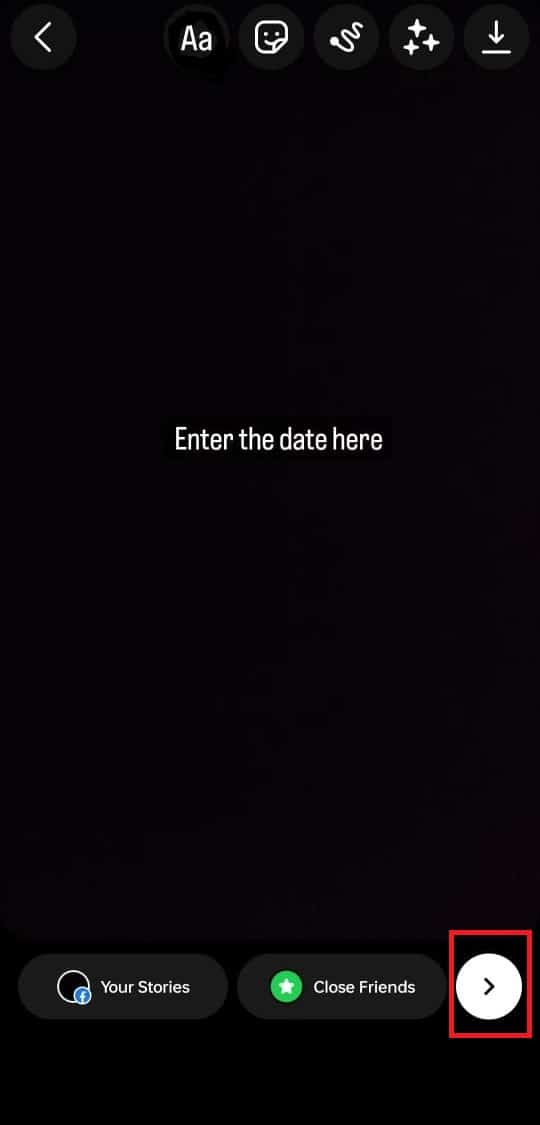
7. Выберите вариант вашей истории и укажите, добавлять историю в Facebook или нет. Затем нажмите « Поделиться».
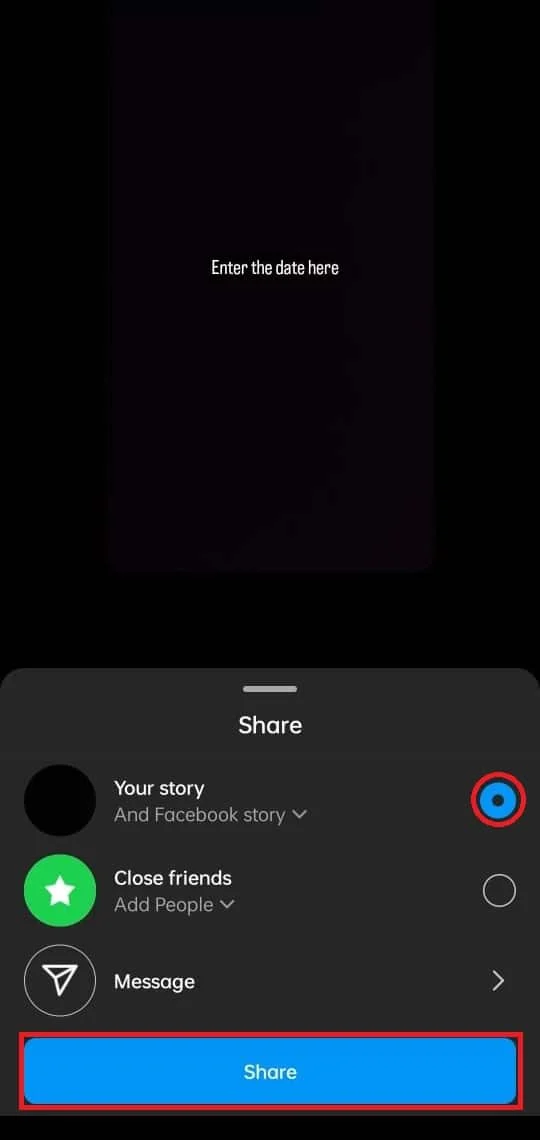
Читайте также: Как посмотреть понравившиеся посты в Instagram
Способ 2: поделиться датой с помощью наклеек
1. Перейдите в приложение Instagram и откройте его.

2. Во-первых, чтобы создать историю в Instagram, щелкните значок своего профиля в верхнем левом углу главной страницы. Вы также можете смахнуть главную страницу вправо, чтобы добавить историю.
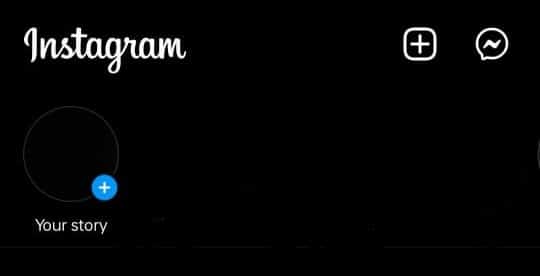
3. Выберите любой способ создания истории. Вы можете сделать фото или видео с помощью значка камеры или даже выбрать фото или видео из галереи.
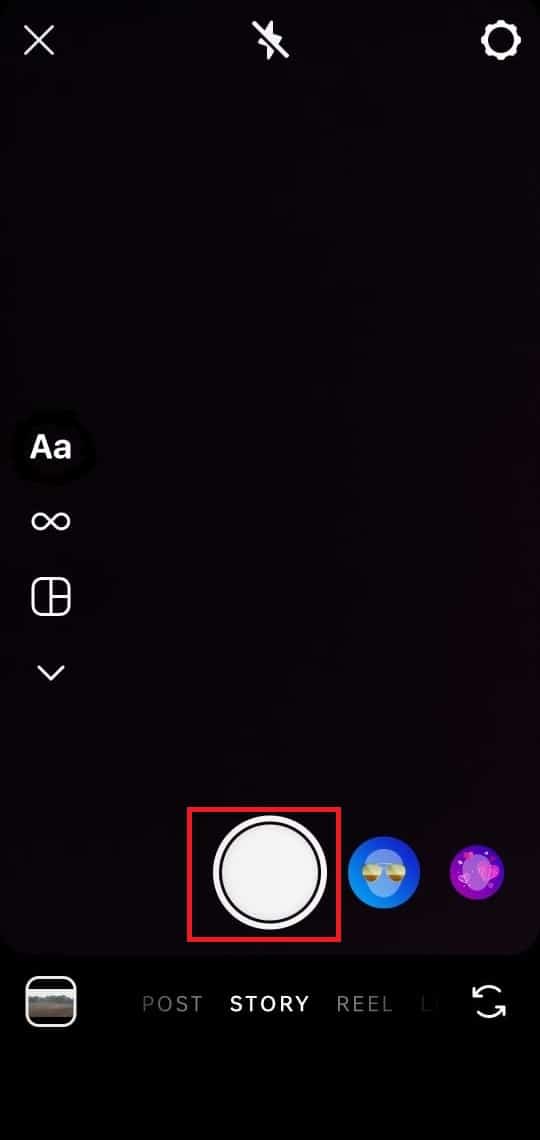
4. Выбрав фото или видео для своей истории, нажмите значок стикера на верхней панели.

5. Вы найдете много наклеек вместе с наклейкой с датой.
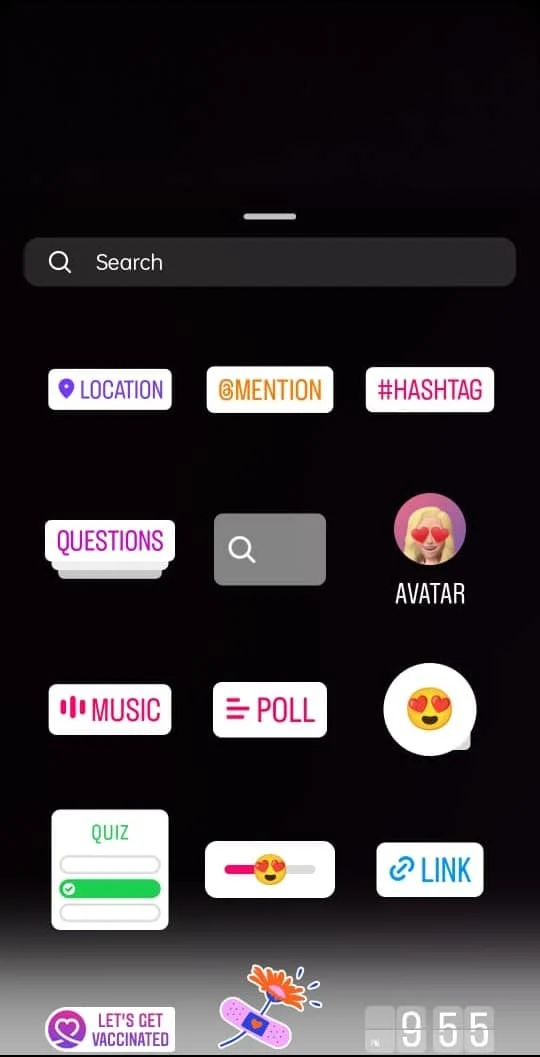
6. Выбрав наклейку с датой, коснитесь значка со стрелкой в правом нижнем углу.
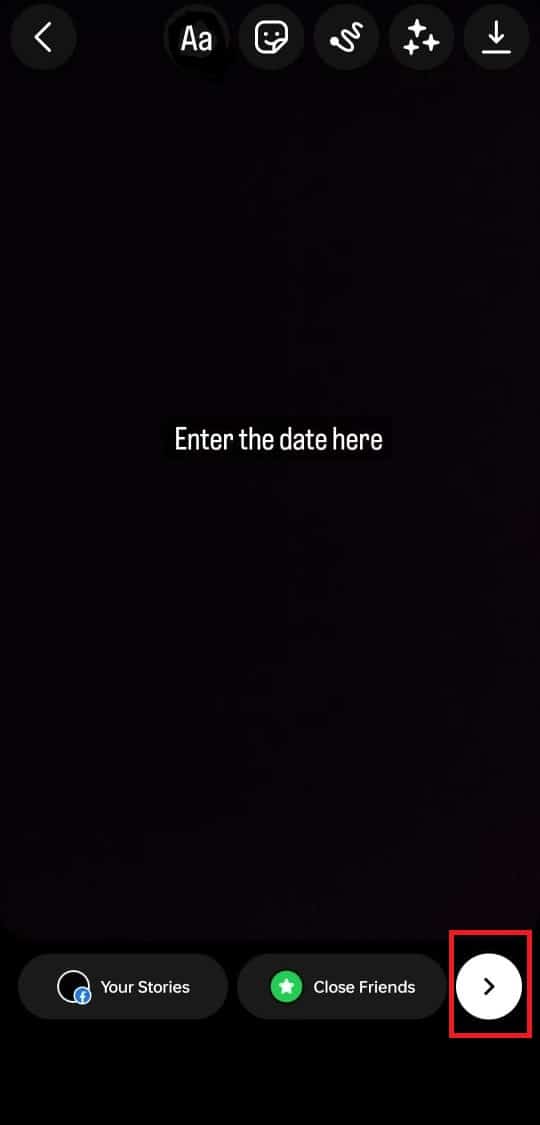
7. Выберите вариант вашей истории и укажите, добавлять историю в Facebook или нет. Затем нажмите « Поделиться».
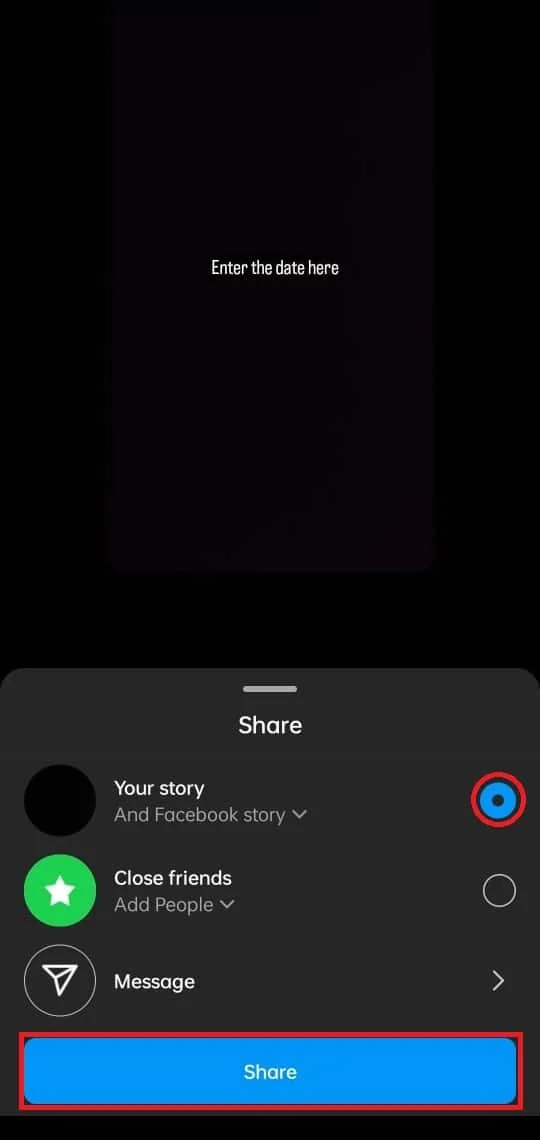
Читайте также: Как получить чей-то номер телефона из Instagram
Можно ли постить посты в Instagram задним числом?
Нет, посты в Instagram нельзя датировать задним числом. В соответствии с официальными правилами эксперты подтвердили, что вы не можете датировать свои посты в Instagram задним числом. Итак, понятно, что задним числом нельзя, но можно либо удалить, либо добиться, чтобы избавиться от них.
Как вы можете поместить пост в Instagram на дату, которая уже прошла
Как обсуждалось выше, вы не можете поместить публикацию в Instagram на дату, которая уже прошла . Если вы хотите внести изменения в заголовок поста, который вы уже разместили. Или же вы можете удалить или заархивировать сообщение, если вы больше не чувствуете, что другие могут его видеть. Итак, надеемся, вам понятно, что пост в Instagram ставится на дату, которая уже прошла.
Можно ли изменить порядок фотографий в Instagram после публикации?
Да, вы можете изменить порядок фотографий в Instagram после публикации. Иногда после публикации карусели вы хотите изменить обложку, но не хотите удалять пост и перезагружать его снова. Итак, в Instagram есть функция, позволяющая пользователям менять порядок фотографий в карусели после публикации.
Как упорядочить ленту Instagram в хронологическом порядке
Выполните шаги, указанные ниже, чтобы упорядочить ленту Instagram в хронологическом порядке.

1. Перейдите в приложение Instagram и откройте его.

2. Ваша домашняя страница выглядит так вместе с вашей лентой, которая не в хронологическом порядке.
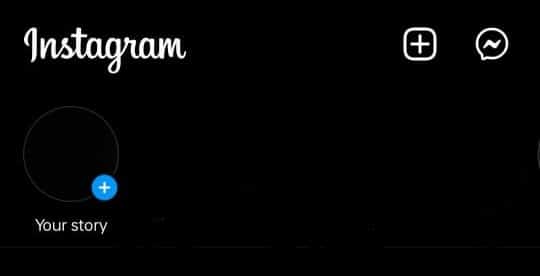
3. Нажмите на фразу Instagram в верхнем левом углу.
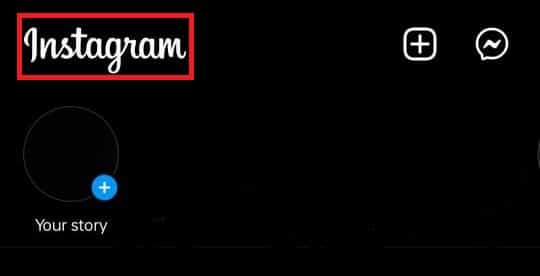
4. Затем нажмите на опцию « Подписки » в раскрывающемся меню , которое появляется на экране.
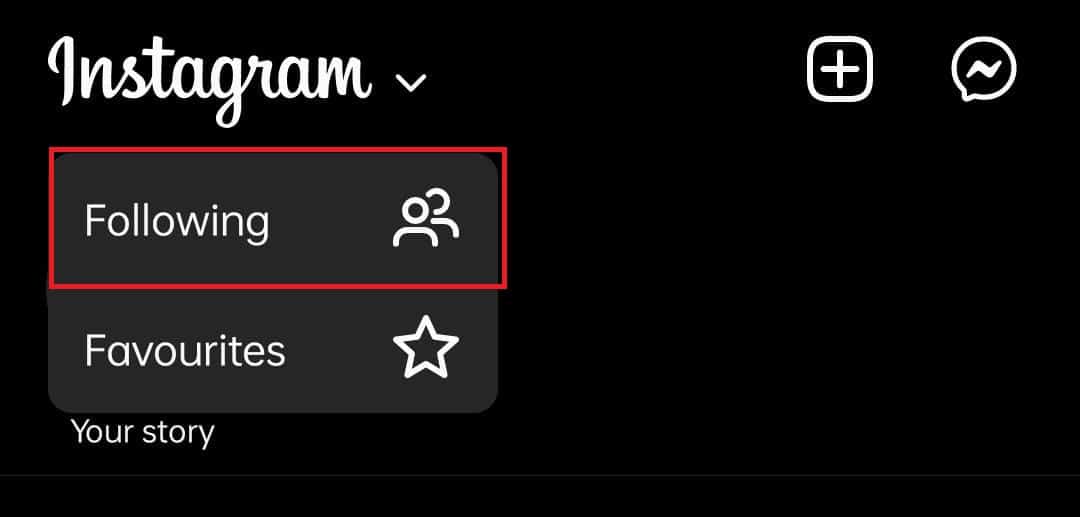
Готово! Вся ваша лента теперь отображается в хронологическом порядке.
Как вы можете изменить порядок сообщений в Instagram после публикации
Все мы любим постить в Instagram. После публикации карусели нам часто хочется изменить обложку фотографии этой конкретной карусели. Мы даже чувствуем себя беспомощными. Но не волнуйтесь, мы здесь, чтобы помочь вам! После того, как вы узнаете, можете ли вы датировать посты в Instagram задним числом, просто следуйте подробным пошаговым шагам, упомянутым ниже, чтобы изменить порядок ваших постов в Instagram после публикации.
1. Перейдите в приложение Instagram и откройте его.

2. Откройте сообщение и нажмите на три точки в правом верхнем углу сообщения.
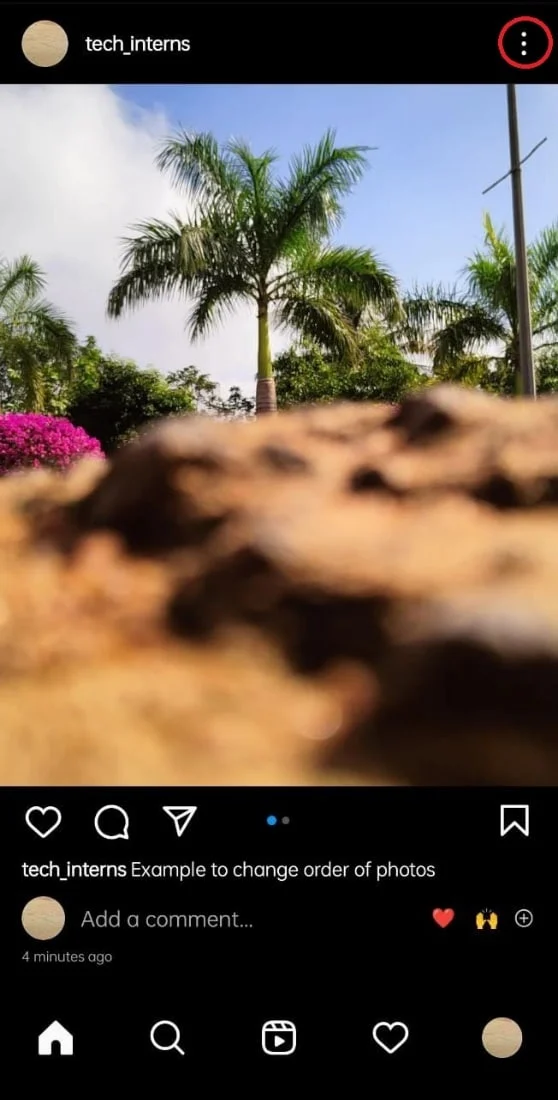
3. Нажмите на редактирование в окне, которое появилось в нижней части экрана.
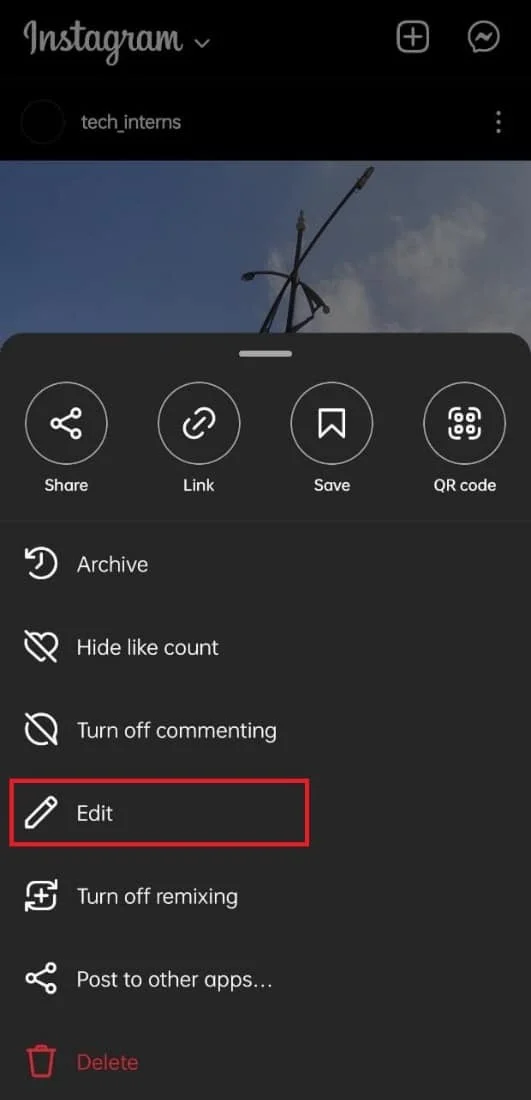
4. Нажмите значок удаления в левом верхнем углу публикации на фотографии, которую вы не хотите использовать в качестве обложки для своей публикации.
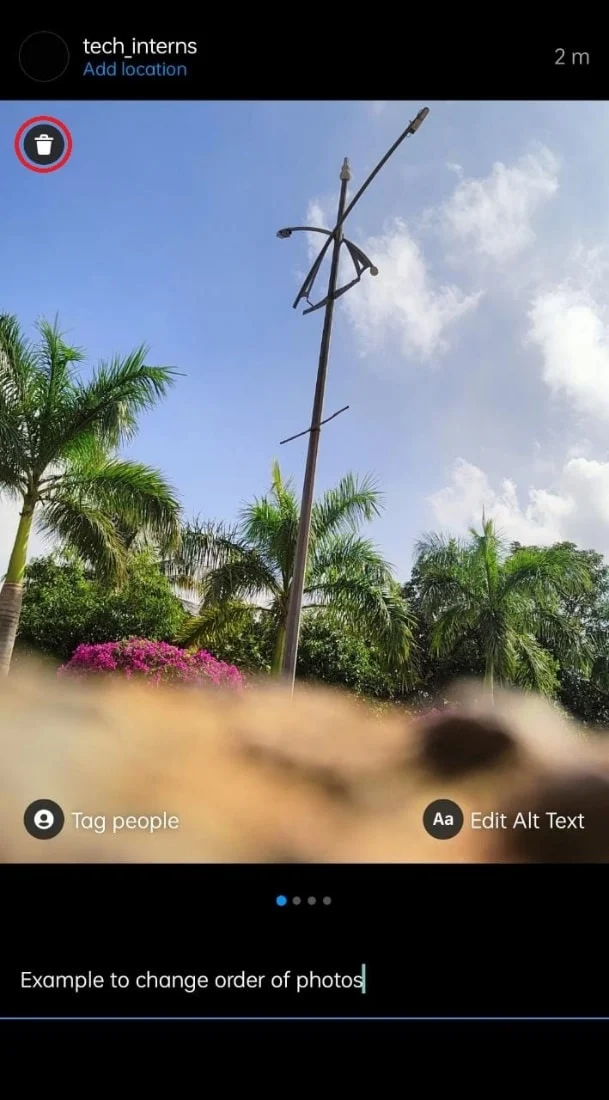
5. Подтвердите удаление, нажав на значок удаления в появившемся на экране окне.
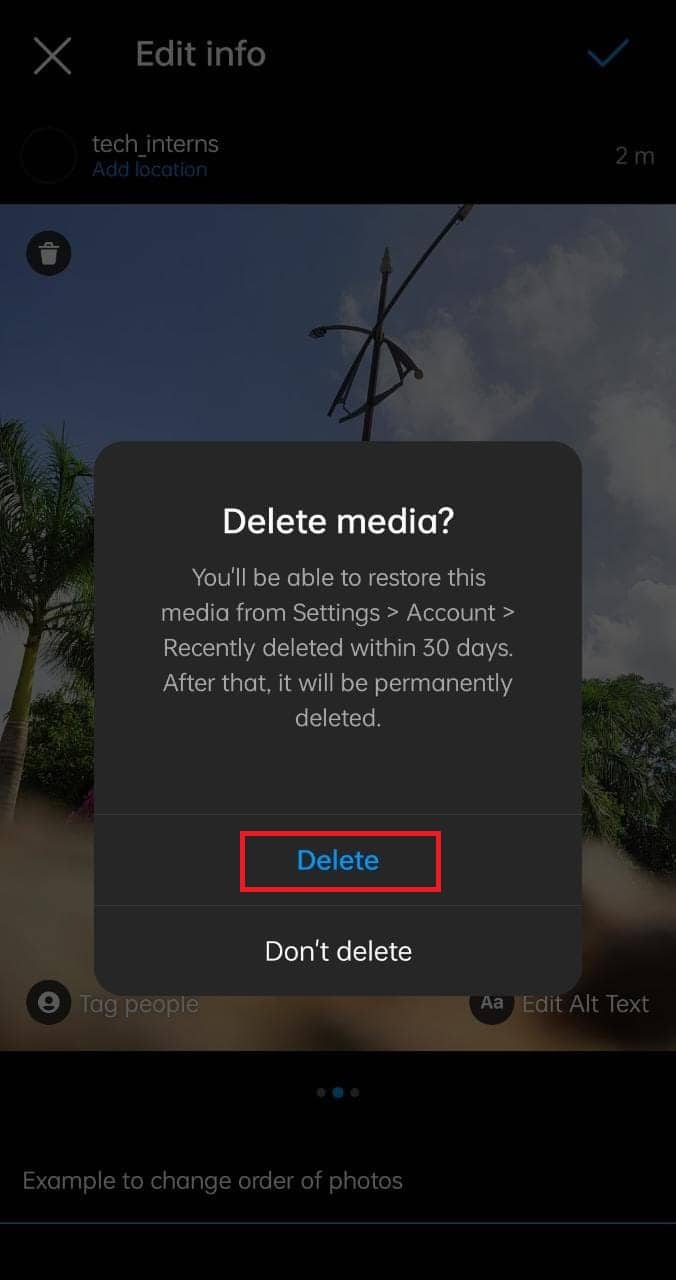
6. Повторяйте шаги 4 и 5, пока не получите желаемую фотографию в качестве обложки публикации.
Примечание 1: Имейте в виду, что в вашей карусели должно быть как минимум две фотографии, поэтому будьте внимательны при удалении дополнительных фотографий.
Примечание 2. Не беспокойтесь об удаленных фотографиях. Вы получите их обратно, выполнив следующие шаги.
7. Затем нажмите на значок своего профиля в правом нижнем углу.
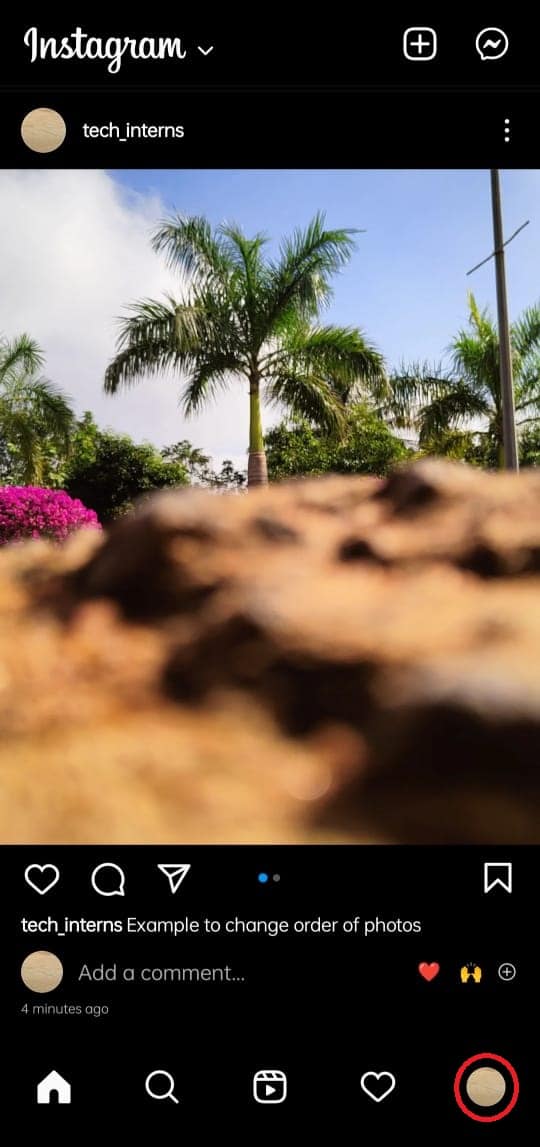
8. Теперь нажмите на три строки в правом верхнем углу открывшейся страницы.
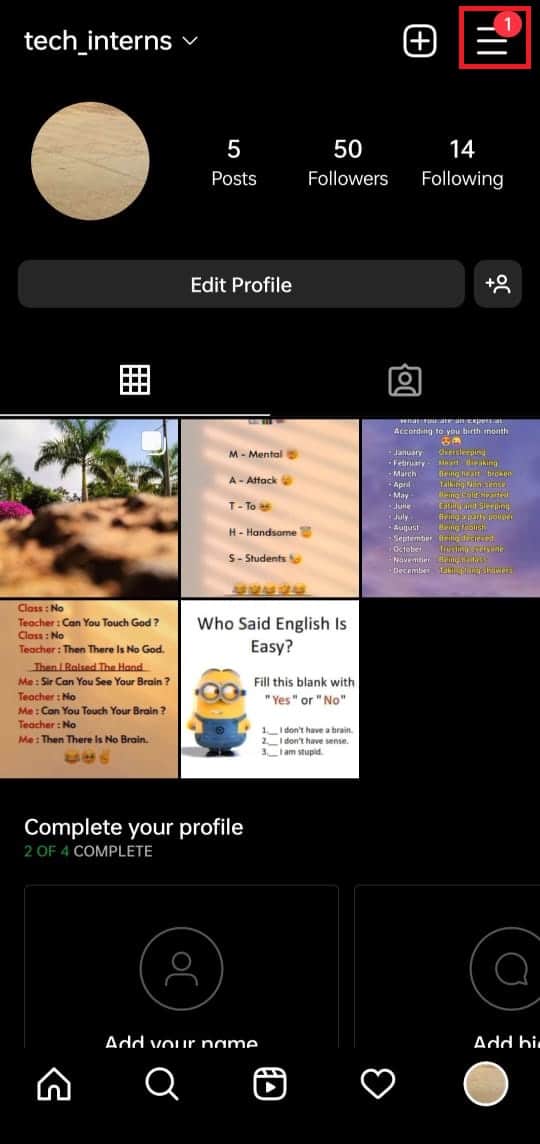
9. Теперь коснитесь параметра « Ваша активность » в окне, которое появляется в нижней части экрана.
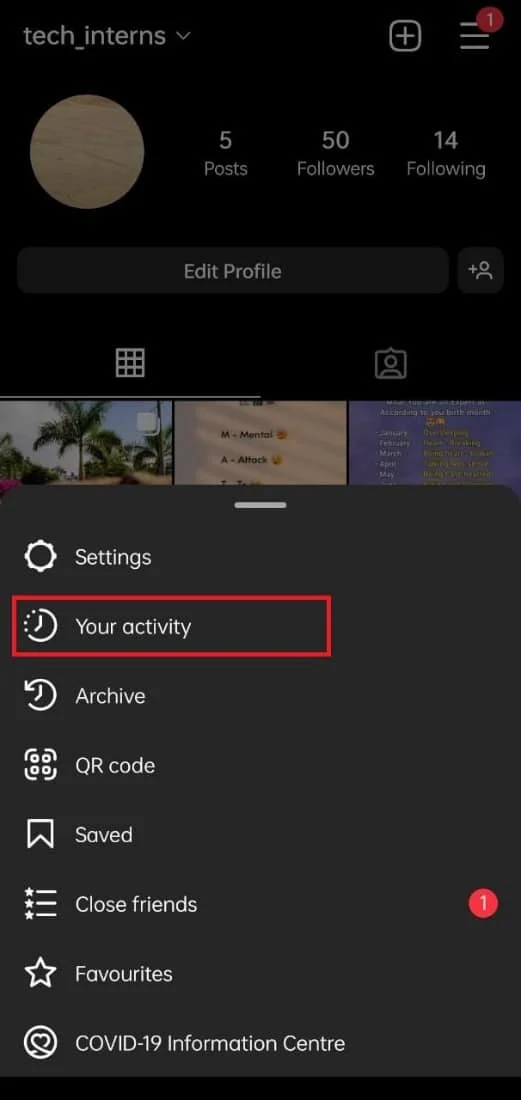
10. Нажмите на опцию « Недавно удалено » на открывшейся странице.
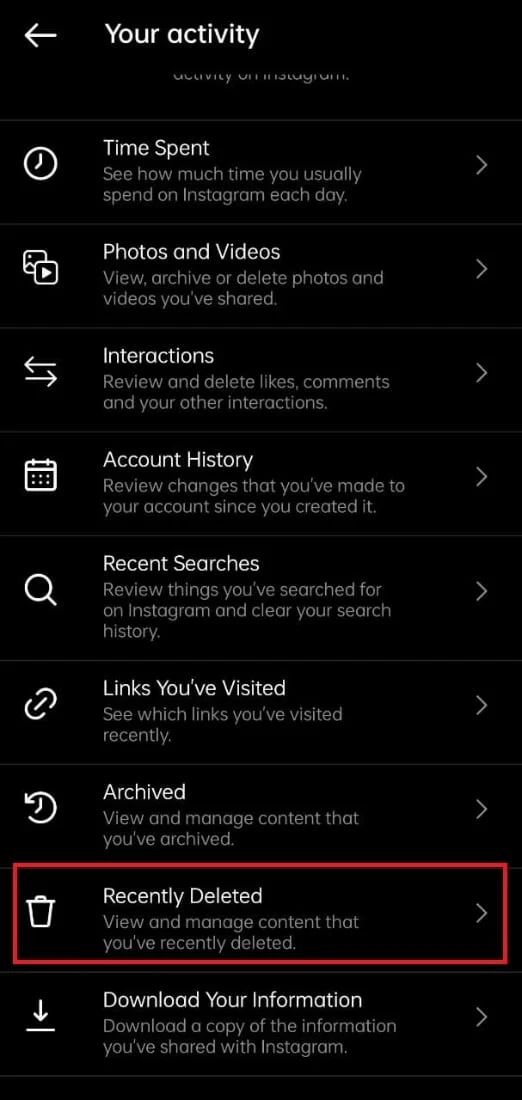
Здесь отображаются все ваши недавно удаленные фото и видео из ваших сообщений.
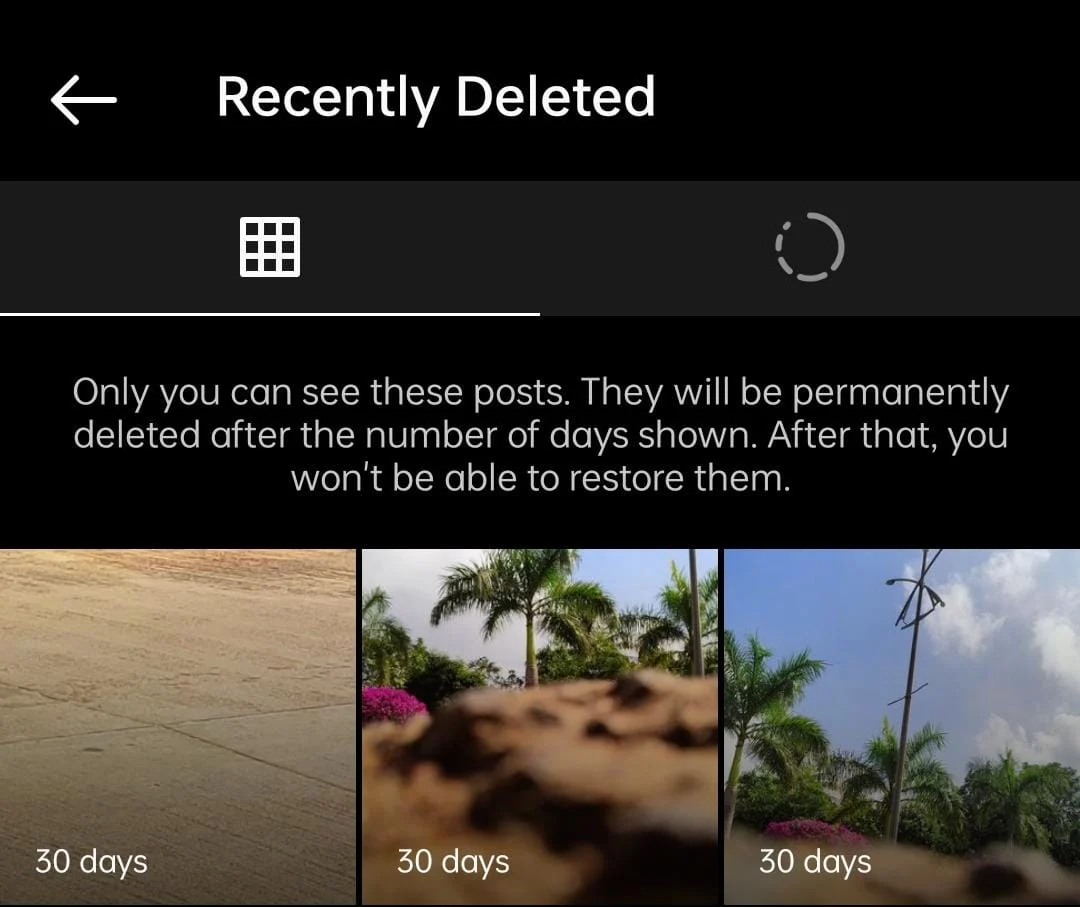
11. Откройте фотографию, которую вы ранее удалили из карусели, и коснитесь значка с тремя точками в правом верхнем углу изображения.

12. Нажмите на опцию восстановления в раскрывающемся меню.
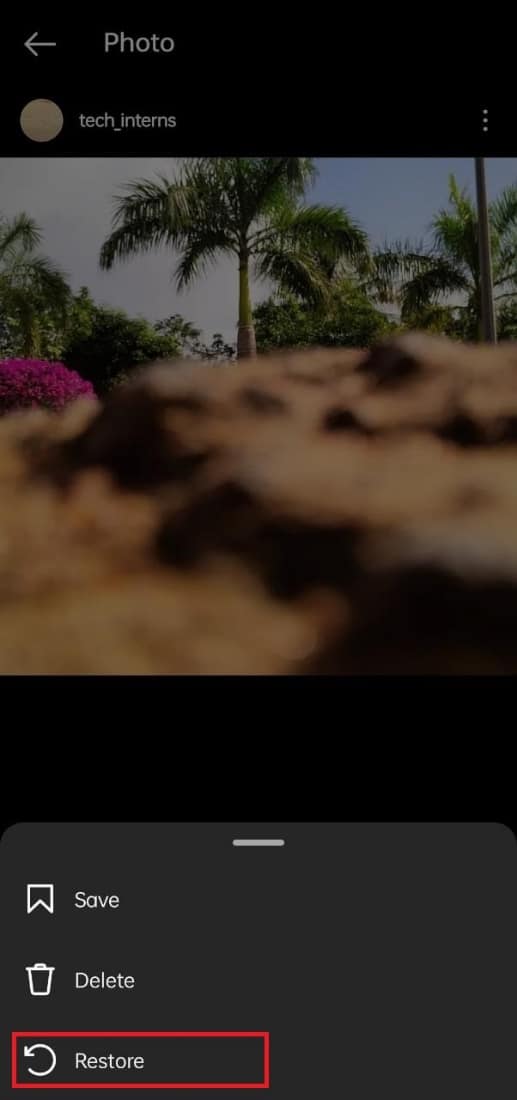
13. Подтвердите восстановление, нажав на опцию восстановления в появившемся окне.
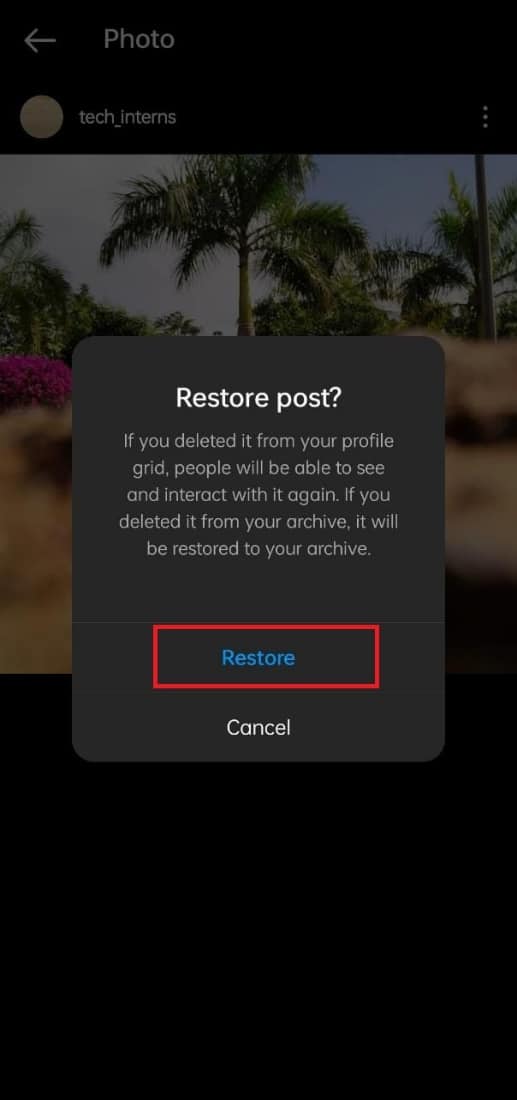
Готово! Теперь восстановленные фотографии появляются в вашей карусели в хронологическом порядке. Они появляются рядом с фотографиями, которые уже сохранены в публикации. Таким образом, следуя приведенным выше инструкциям, вы можете изменить порядок публикаций в Instagram.
Читайте также: Как отменить поиск изображений в Instagram
Как изменить дату публикации в Instagram
Как обсуждалось ранее в этой статье, не существует доступных методов/способов датировать историю в Instagram задним числом. Таким образом, вам должно быть ясно, что в Instagram нет функций, которые позволяют вам датировать историю задним числом.
Как вы можете изменить дату и время в Instagram автоматически
Дата и время в Instagram извлекаются из даты и времени вашего смартфона. Таким образом, время и дата, установленные на вашем смартфоне, являются временем и датой в Instagram. Если вы хотите, чтобы это было автоматически, установите дату и время вашего смартфона как автоматические, и то же самое будет выглядеть и в Instagram. Таким образом, изменение даты и времени вашего смартфона на автоматическое позволяет вам автоматически изменять дату и время в Instagram.
рекомендуемые
- Исправить зависание Forza Horizon 5 в Windows 10
- Как ответить на сообщение в Instagram
- Как сделать аватар для Instagram
- Как скопировать ссылку на свой профиль в Instagram из приложения
Мы надеемся, что это руководство было полезным, и вы смогли проверить, можете ли вы изменить дату в сообщениях Instagram . Дайте нам знать, какой метод работал для вас лучше всего. Если у вас есть какие-либо вопросы или предложения, не стесняйтесь оставлять их в разделе комментариев ниже.
